Como selecionar tudo no Word | 8 formas
Por Ricardo Syozi | Editado por Douglas Ciriaco | 27 de Março de 2024 às 17h20
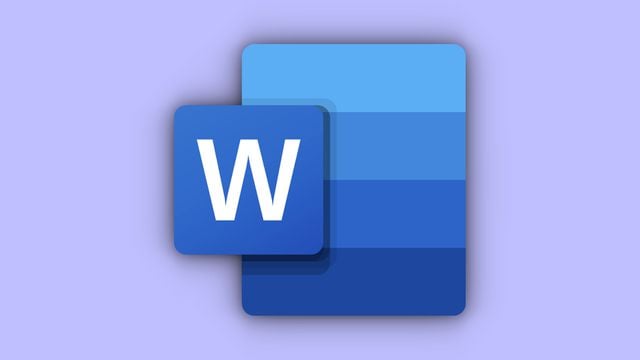
Para agilizar seu trabalho de edição e escrita, é possível selecionar tudo no Word usando atalhos do teclado, cursor do mouse e outras formas bastante simples e intuitivas. A ferramenta da Microsoft também permite selecionar trechos que estejam em lugares diferentes — incluindo até mesmo itens como vídeos e fotos.
O Canaltech elencou oito dicas que vão facilitar sua vida na hora de usar o famoso editor de textos da Microsoft.
Como selecionar tudo no Word para computador
Confira a seguir cinco dicas para selecionar tudo no Word para PC:
1. Selecionar o texto inteiro
Faça assim para selecionar o texto todo:
- No Windows: Clique dentro do documento e pressione Ctrl + A;
- No macOS: Clique dentro do documento e pressione Command + A.
2. Selecionar trechos específicos
Dá para selecionar um trecho ou outro fazendo o seguinte:
- Posicione o ponteiro do mouse sobre uma palavra, frase ou parágrafo;
- Clique e segure com o mouse;
- Arraste selecionando todo o trecho desejado.
3. Selecionar uma única palavra
Para escolher somente uma única palavra, é só você fazer o seguinte:
- Clique na palavra que você deseja selecionar;
- Dê um duplo clique nela.
4. Selecionar uma linha do texto
É possível selecionar uma linha do texto com bastante facilidade. Faça assim:
- Posicione o cursor do mouse sobre o trecho desejado;
- Pressione Ctrl + Shift + seta para baixo.
5. Selecionar um parágrafo
Você também é capaz de selecionar um parágrafo inteiro, se preferir. É só seguir as instruções abaixo:
- Posicione o cursor do mouse no início do parágrafo;
- Pressione Ctrl + Shift + seta para baixo.
Como selecionar tudo no Word para celular
O Word conta com versões para Android e iOS, além de também permitir usar alguns comandos para selecionar tudo com bastante facilidade. Veja três dicas abaixo:
1. Selecionar o texto inteiro
Neste esquema, há dois caminhos:
- Toque e segure em um trecho específico;
- Selecione a opção “Selecionar Tudo”.
Se preferir, faça isso:
- Toque e segure em um trecho específico do texto;
- Mova os ponteiros para cima e para baixo para selecionar o texto inteiro.
2. Selecionar trechos específicos
Faça assim para selecionar trechos específicos do texto no Word:
- Dê um duplo toque no trecho;
- Mova os ponteiros para selecionar a parte desejada.
3. Selecionar um parágrafo inteiro
Confira as instruções para selecionar o parágrafo todo no Word:
- Toque e segure em um trecho qualquer do parágrafo;
- Mova os ponteiros para cima e para baixo para selecionar tudo.
O editor de textos da Microsoft ainda conta com mais funções interessantes e muito úteis, que não são tão conhecidas assim. Se você estiver curioso, aprenda a usar 10 recursos escondidos do Word.